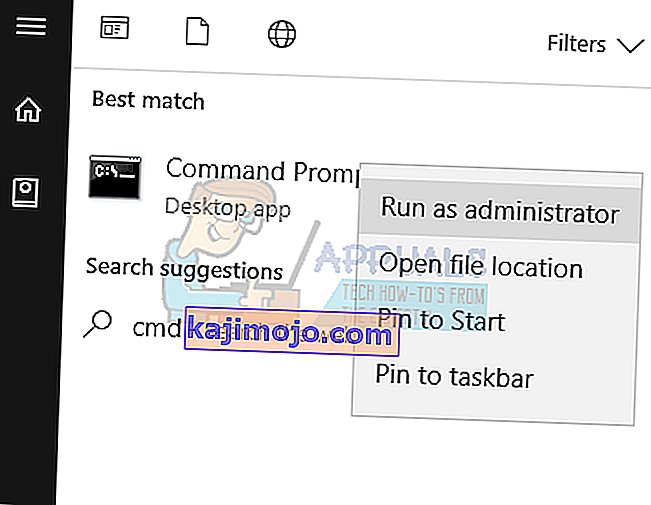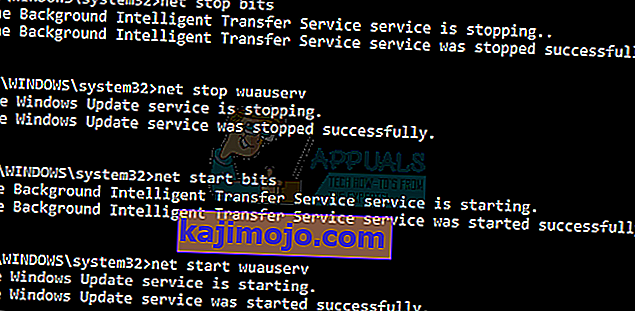Beberapa pengguna Windows 10 menerima kesalahan Pembaruan Windows 0x80080008 dengan penginstalan dibatalkan ketika mencoba melakukan pembaruan. Kesalahan ini juga dialami oleh pengguna Windows 10 Mobile. Banyak pengguna yang menginstal Windows 10 build terbaru telah mengonfirmasi bahwa mereka mengalami kesalahan ini selama proses instalasi. Ketika Anda menjalankan pemecah masalah Pembaruan Windows, masalah mungkin diperbaiki sementara dan kemudian dilanjutkan setelah restart dengan pesan kesalahan seperti "Pendaftaran layanan hilang atau rusak".
Perbarui kode kesalahan 0x80080008 singkatan CO_E_SERVER_STOPPING - server objek diakhiri, setelah dipanggil melalui layanan OLE. Galat ini disebabkan karena berkas Wups2.dll yang disertakan dalam versi terbaru Pembaruan Windows tidak diinstal dengan benar.

Kami akan memberikan solusi untuk masalah ini untuk pengguna PC Windows 10 dan kemudian Seluler. Mendaftarkan Wups2.dll, memulai ulang layanan Pembaruan Windows dan mengaktifkan pembaruan otomatis adalah cara untuk mengatasi masalah ini.
Metode 1: Memulai Ulang Layanan Pembaruan Windows
- Luncurkan command prompt dengan hak istimewa yang ditinggikan mengetik cmd di Start Menu, klik kanan pada Command Prompt dan pilih "Run as administrator". Terima perintah UAC saat muncul.
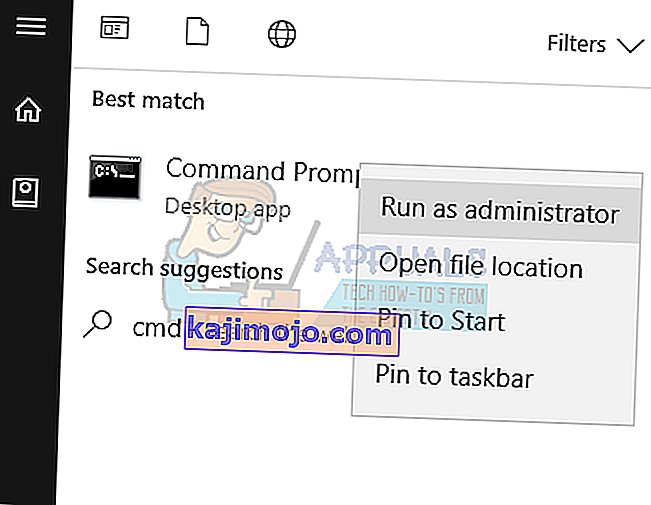
- Ketik perintah berikut di prompt perintah.
bit penghenti bersih
berhenti bersih wuauserv
bit awal bersih
mulai bersih wuauserv
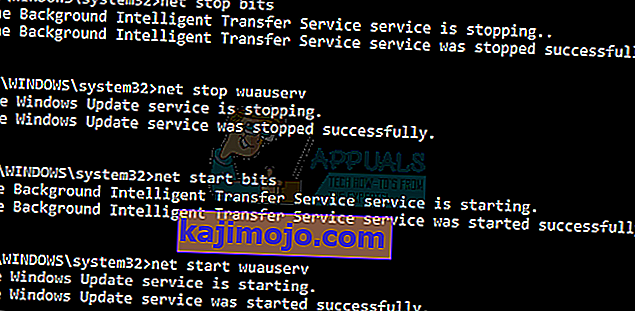
- Coba jalankan Pembaruan Windows lagi untuk melihat apakah masalah telah berhenti. Jika masih berlanjut, periksa dan perbaiki penyimpanan komponen Windows Anda menggunakan perintah:
DISM / Online / Cleanup-Image / RestoreHealth
Sebagai alternatif, Anda dapat menjalankan skrip ini dengan mengklik kanan padanya dan memilih "Run as Administrator".
Metode 2: Mendaftarkan ulang Wups2.dll
Wups2.dll adalah modul patahan untuk kesalahan ini. Mendaftarkan ulang itu akan memperbaiki masalah.
- Luncurkan command prompt dengan hak istimewa yang ditinggikan mengetik cmd di Start Menu, klik kanan pada Command Prompt dan pilih "Run as administrator". Terima perintah UAC saat muncul.
- Masukkan perintah berikut di command prompt
REGSVR32 WUPS2.DLL / S
REGSVR32 WUPS.DLL / S
REGSVR32 WUAUENG.DLL / S
REGSVR32 WUAPI.DLL / S
REGSVR32 WUCLTUX.DLL / S
REGSVR32 WUWEBV.DLL / S
REGSVR32 JSCRIPT.DLL / S
REGSVR32 MSXML3.DLL / S

Atau, Anda dapat menjalankan ini file batch dan Administrator dengan mengklik kanan dan memilih “Run as Administrator”.
- Nyalakan ulang PC Anda dan coba jalankan Pembaruan Windows lagi untuk melihat apakah masalah telah berhenti.
Metode 3: Mengaktifkan Pembaruan Otomatis
Jika Pembaruan Otomatis dihidupkan, versi terbaru Agen Pembaruan Windows akan diunduh dan diinstal secara otomatis di komputer Anda. Jika Pembaruan otomatis tidak aktif, berikut cara membuatnya berfungsi kembali.
- Buka Start Menu, ketik "Pembaruan Windows" dan kemudian tekan Enter.
- Klik Ubah Pengaturan
- Di bawah Pembaruan penting, pilih Instal pembaruan secara otomatis . Di bawah Pembaruan yang disarankan, pilih kotak centang Beri saya pembaruan yang disarankan dengan cara yang sama saya menerima pembaruan penting , dan kemudian klik OK .
- Coba jalankan Pembaruan Windows lagi untuk melihat apakah masalah telah berhenti.
Metode 4: Reboot Ponsel
Metode ini berlaku untuk pengguna Windows 10 Mobile. Karena tidak banyak yang bisa dilakukan di sini, reboot perangkat Anda dan kemudian pindai ulang untuk pembaruan. Perangkat Anda harus mendeteksi dan menginstal pembaruan Windows 10 terbaru.